如何修復損壞的 TIFF 文件
TIFF(Tag Image File Format)圖像文件是圖形圖像處理中常用的格式之一,其圖像格式很復雜,但由于它對圖像信息的存放靈活多變,可以支持很多色彩系統,而且獨立于操作系統,因此得到了廣泛應用。本文將圍繞文件損壞的原因以及解決該問題的四種可行方法展開。
第 1 部分:什么是 TIFF 文件?
一、TIFF 文件的說明
標簽圖像文件格式,縮寫為 TIFF,是一種廣泛使用的基于計算機的格式。該格式由 Aldus Corporations 開發,主要用來存儲包括照片和藝術圖在內的圖像。TIFF格式在業界得到了廣泛的支持,如Adobe公司的Photoshop、The GIMP Team的GIMP、Ulead PhotoImpact和Paint Shop Pro等圖像處理應用、QuarkXPress和Adobe InDesign這樣的桌面印刷和頁面排版應用,掃描、傳真、文字處理、光學字符識別和其它一些應用等都支持這種格式。
二、如何使用 TIFF 文件?
TIFF 文件格式的主要功能是處理位圖和光柵圖像。這種格式的發布效率更高,可以以多種顏色和無損壓縮形式進行預覽,這也是它在攝影師、圖形藝術家和出版業中非常有名的主要原因。
三、TIFF 文件損壞的原因
在我們找到修復損壞的 TIFF 文件的解決方案之前,必須了解發生此問題的原因。只有知道典型 .tif 文件損壞的原因,才能更好的修復這些文件。
以下是 TIFF 文件損壞的一些可能原因:
- 低電量
很多情況下,用戶在電池電量低的數字設備中處理和使用文件格式,這與文件不可用有直接關系; - 損壞的主引導表
如果在系統上使用 TIFF 文件并且該文件已損壞,請將焦點切換到主引導表,該表可能已損壞; - 損壞/損壞的標題
TIFF 文件的標題可能已損壞,從而導致文件損壞; - 過時的驅動程序
過時的驅動程序是導致 TIFF 文件損壞的另一個主要原因; - 壞道
我們經常使用 SD 卡、存儲卡、硬盤驅動器和筆式驅動器等存儲設備來共享此類文件,他們的壞扇區會導致文件損壞并使其無用; - 病毒或惡意軟件攻擊
存儲設備和系統中的病毒或惡意軟件攻擊都是導致此問題的原因;
第 2 部分:修復損壞的 TIFF 文件的4個解決方案
如果 TIFF 文件已損壞,可以使用以下4個最佳解決方案修復損壞的 TIFF 文件。為了獲得預期的結果,建議用戶仔細遵循步驟和程序。
方法 1:使用萬興優轉
修復損壞的 TIFF 文件的第一種方法是通過 Windows 上的萬興優轉。當 TIFF 文件損壞時,我們可以將其轉換為另一種格式,如 DNG、PNG、JPEG 和 BMP。
以下是詳細的操作步驟:
1. 在 Windows 中安裝并下載桌面版本。
2. 等待幾秒鐘系統安裝它。
3. 啟動軟件。
4. 從界面的左側面板,單擊工具箱。
5. 將出現多種選項,點擊“圖像轉換器”。

6. 用戶點擊“圖片轉換器”后,頁面中央會出現一個(+)號,單擊它并插入要轉換的目標視頻。

7. 文件將以縮略圖的形式出現,并提供多種編輯選項供其應用。

8. 應用所有所需的編輯后,在選擇目標文件后單擊“轉換所有圖像”。
9. 從那里選擇您選擇的格式。
10. 點擊頁面左下角的“轉換”圖標。
11. 設置一個用于保存轉換文件的目錄,然后就可以了!

方法 2:在 Windows 照片查看器中打開損壞的文件
用戶可以在 Windows 照片查看器中打開它們并在幾秒鐘內修復它們,但是必須更改設置以更改用于打開圖像的默認應用程序。
如果更新了 Windows,可以選擇在 Windows 照片查看器中預覽 TIFF 文件格式的圖像。
1. 轉到 PC 設置。
2. 點擊“系統”選項。
3. 點擊“默認應用”。
4. 選擇“Windows 照片查看器”作為您的默認應用程序。
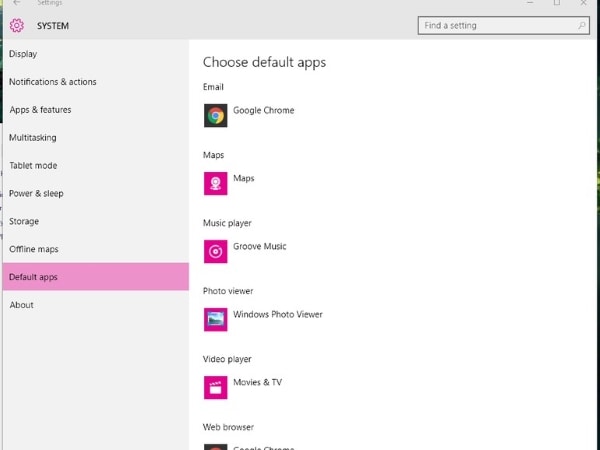
現在可以在此查看器中打開損壞的 .tif 文件。
方法 3:重命名 TIFF 文件
在修復損壞的 TIFF 文件圖像時,另一個簡單就是重命名 .tiff 文件。以下是詳細的操作步驟:
1. 右鍵單擊損壞的文件。
2. 從出現的列表中單擊“重命名”。
3. 更改名稱。
方法 4:使用萬興易修
萬興易修是一款強大又實用的圖片修復工具,無論是像素化、灰色圖像、錯誤著色或其他圖片損壞問題,軟件都能完成修復。而且軟件堪稱業界良心,從下載到安裝試用都是免費的,確認修復成功后需要保存修復好的圖片到本地時,才需要購買會員服務。
步驟 1:下載、安裝和啟動軟件
安裝萬興易修,啟動軟件。
步驟 2:插入損壞的 TIFF 文件
通過單擊“添加文件”選項添加損壞的文件。


步驟 3:開始修復過程
點擊“修復”按鈕以啟動該過程。


步驟 4:最后一步-高級修復系統
有些文件無法通過上述步驟修復,為了處理此類文件,萬興易修提供了“高級修復系統”。插入以相同格式的示例 TIFF 文件。文件修復后,預覽并保存。


本文章涵蓋了什么是 TIFF 文件格式、不同行業的用途和功能, TIFF 文件損壞的原因,以及如何使用萬興易修修復損壞的TIFF 文件。





